
【学Vue就跟玩一样】如何使用vue中的消息订阅与发布,如何使用vue实现动画效果
消息订阅与发布是一种组件间通信的方式,适用于任意组件间通信。能更好的实现组件间通信(消息订阅与发布就像是送报员一样。好比小a向报社订阅了一份报纸,然后在报社留下了自己的信息,然后送报员就按着小a留下的信息找到了小a所在的地方将报纸送给了他)
一,消息订阅与发布
1.什么是消息订阅与发布
消息订阅与发布是一种组件间通信的方式,适用于任意组件间通信。能更好的实现组件间通信(消息订阅与发布就像是送报员一样。好比小a向报社订阅了一份报纸,然后在报社留下了自己的信息,然后送报员就按着小a留下的信息找到了小a所在的地方将报纸送给了他)
2.如何使用pubsub
1.首先我们要安装pubsub,打开vscode→打开终端→输入一下安装命令(也可以在cmd进行安装)
npm i pubsub-js2.引入(在需要使用pubsub的组件内引入即可)
import pubsub from ' pubsub-js'3.接收数据A组件想接收数据,则在A组件中订阅消息,订阅的回调留在A组件自身。
methods(){demo(data){.....}mounted() {this.pid = pubsub. subscribe( 'xx',this . demo) }我们应该先找到想要接受数据的组件,配置一个mounted的配置项,进行消息的订阅subscribe这个单词也有订阅的意思,也就是下面这个组件就是小a的角色,他要订阅一份报纸,然后留下了自己的住址'hello',再利用回调获取数据,这里的msgName,data分别是订阅名和数据(也就是小a的家庭住址和送报员所携带的报纸)
import pubsub from "pubsub-js";
export default {
name: "School",
data() {
return {
name: "山鱼特效屋",
address: "南京北城区"
};
},
mounted() {
this.pubId = pubsub.subscribe("hello", (msgName, data) => {
console.log("该消息已经发布", msgName, data);
});
},
//使用完之后销毁该绑定事件避免后期错误使用
beforeDestroy() {
pubsub.unsubscribe();
}
};提供数据
pubsub. publish( ' xxx' ,数据)publish方法的第一个参数'hello'为订阅名,第二个参(this.name)为想要传递的数据。
import pubsub from "pubsub-js";
export default {
name: "Student",
data() {
return {
name: "张三",
sex: "男"
};
},
// 配置一个methods项
methods: {
snedStudentName() {
// 选择给谁提供数据
pubsub.publish("hello", this.name);
}
}
};最好在beforeDestroy钩子中去取消订阅。
beforeDestroy() {pubsub.unsubscribe();}3.nextTick
1.语法:this. $nextTick(回调函数)
2.作用:放在$nextTick 当中的操作不会立即执行,而是等数据更新,DOM更新完成之后再执行
3.使用时机:当改变数据后,要基于更新后的新DOM进行某些操作时,要在nextTick所指定的回调函数中执行。
二,Vue封装的过度与动画
1.作用
在插入,更新,移除DOM元素时,在合适的时候给元素添加样式类名。
2.写法
准备好样式:元素进入的样式
<template>
<div>
<button @click="isShow = !isShow">隐藏展示</button>
<transition name="hidden" appear>
<h1 v-show="isShow">隐藏展示</h1>
</transition>
</div>
</template>
<script>
export default {
name: "Test",
data() {
return {
isShow: true
};
}
};
</script>
<style scoped>
h1 {
background-color: orange;
}
.hidden-enter-active {
animation: shanyu 1s;
}
.hidden-leave-active {
animation: shanyu 1s reverse;
}
@keyframes shanyu {
from {
transform: translateX(-100%);
}
to {
transform: translateX(0px);
}
}
</style>
1.样式
需要先有这个animate.css哦
npm i animate.css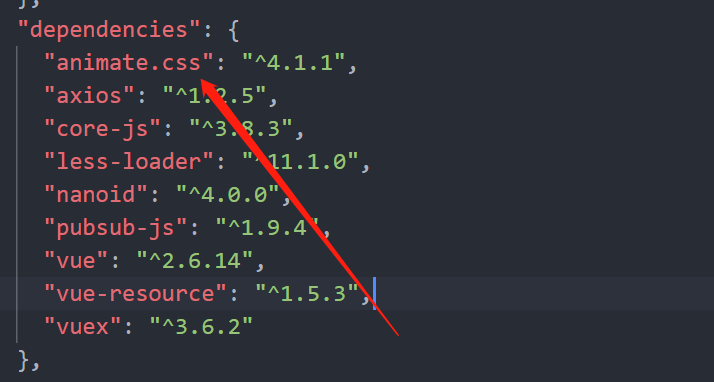
1.v-enter:进入的起点
2.v-enter-active:进入过程中
3.v-enter-to:进入的终点
<template>
<div>
<button @click="isShow = !isShow">隐藏展示</button>
<transition-group name="shanyu" appear>
<h1 v-show="isShow" key = '1'>隐藏展示</h1>
<h1 v-show="isShow" key = '2'>隐藏展示</h1>
</transition-group>
</div>
</template>
<script>
export default {
name: "Test2",
data() {
return {
isShow: true
};
}
};
</script>
<style scoped>
h1 {
background-color: rgb(139, 37, 255);
}
/* 进入的起点,离开的起点 */
.shanyu-enter,
.shanyu-leave-to {
transform: translateX(-100%);
}
.shanyu-enter-active,.shanyu-leave-active{
transition: .5s linear;
}
/* 进入的终点离开的终点 */
.shanyu-enter-to,
.shanyu-leave {
transform: translateX(0);
}
</style>
元素离开的样式:
1.V-leave:离开的起点
2.V-leave-active:离开过程中
3.V-leave-to:离开的终点
4.使用<transition>包裹要过度的元素,并配置name属性
<transitionname="hello">
<h1v-show=" isShow">你好啊! </h1>
</transition>备注:若有多个元素需要过度,则需要使用: <transition-group>, 且每个元素都要指定key值。
<transition-group name="shanyu" appear>
<h1 v-show="isShow" key = '1'>隐藏展示</h1>
<h1 v-show="isShow" key = '2'>隐藏展示</h1>
</transition-group>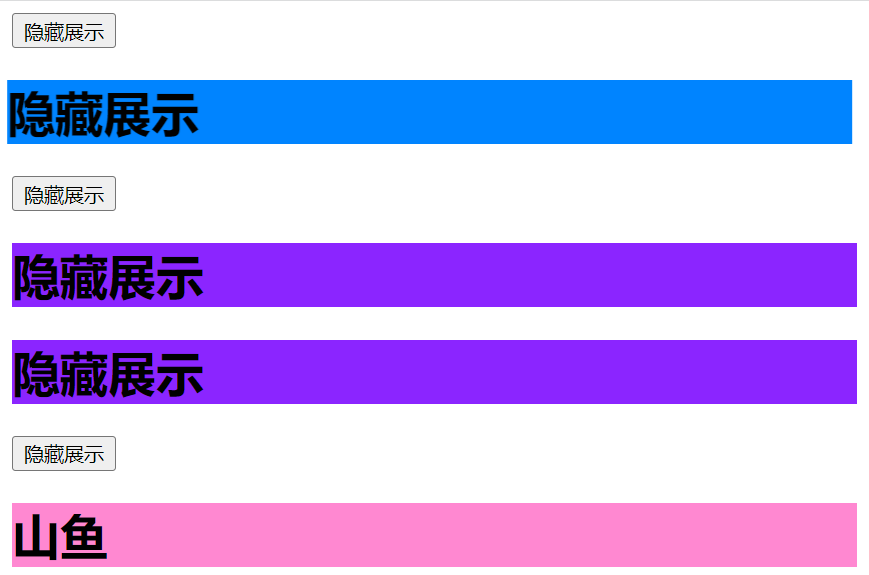
更多推荐
 已为社区贡献3条内容
已为社区贡献3条内容










所有评论(0)